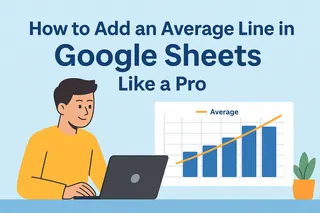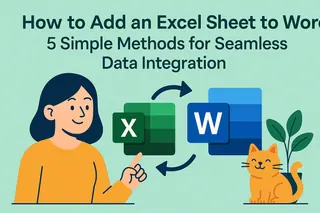¿Alguna vez has presionado "Enter" en Excel esperando un salto de línea, solo para terminar en la celda de abajo? Todos hemos pasado por eso. Como alguien que vive en hojas de cálculo a diario, te digo que dominar las celdas multilínea es una de esas pequeñas habilidades que marcan una gran diferencia en lo profesional que se ve tu data.
En Excelmatic, ayudamos a equipos a trabajar de manera más inteligente con datos, y el formato adecuado de celdas es fundamental. Permíteme mostrarte las mejores formas de agregar segundas líneas en celdas de Excel, desde atajos de teclado hasta métodos avanzados con fórmulas.
Por qué importan las celdas multilínea
Antes de entrar en el cómo, hablemos del porqué. Los datos empresariales modernos suelen incluir:
- Direcciones de clientes en múltiples líneas
- Descripciones de productos con viñetas
- Notas o comentarios detallados
- Identificadores multiparte (como SKU + descripción)
Las celdas de una sola línea no son suficientes para estos casos. Los saltos de línea adecuados hacen tus hojas de cálculo más legibles y profesionales.
Método 1: El atajo mágico de teclado (nuestro favorito)
Esta es la forma más rápida que recomendamos en Excelmatic:
- Haz doble clic en la celda para editar (o presiona F2)
- Coloca el cursor donde quieras el salto
- Presiona:
- Windows: Alt + Enter
- Mac: Control + Opción + Enter
Consejo pro: En Excelmatic, puedes automatizar este formato en múltiples celdas con nuestras plantillas inteligentes, ahorrando mucho trabajo manual.
Método 2: Edición precisa en la barra de fórmulas
Para texto largo o cuando necesitas más control:
- Selecciona tu celda
- Haz clic en la barra de fórmulas
- Posiciona el cursor y usa el mismo atajo de teclado
- Tu texto se ajustará ordenadamente en la celda
Este método brilla al trabajar con entradas o fórmulas complejas.
Método 3: Ajuste de texto automático
Después de agregar saltos de línea manualmente, asegúrate de que se muestren correctamente:
- Selecciona tus celdas
- Ve a Inicio > Alineación > Ajustar texto
- Excel ajustará automáticamente la altura de la fila
En Excelmatic, nuestra IA detecta cuándo el ajuste de texto mejoraría la legibilidad y lo sugiere automáticamente.
Técnicas avanzadas para usuarios expertos
Usar fórmulas con saltos de línea
Combina texto de diferentes celdas con saltos limpios:
=A1 & CARACTER(10) & B1
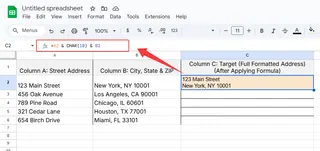
Recuerda activar el ajuste de texto para estos resultados de fórmula.
Procesamiento masivo con Buscar/Reemplazar
¿Necesitas agregar saltos de línea a cientos de celdas? Prueba:
- Ctrl+H para abrir Buscar/Reemplazar
- Buscar: ", " (o tu delimitador)
- Reemplazar con: Ctrl+J (carácter especial para saltos de línea)
- Haz clic en Reemplazar todo
Errores comunes (y cómo evitarlos)
- Olvidar el ajuste de texto: Tus saltos no se mostrarán sin él
- Problemas con celdas combinadas: Complican el ordenamiento - úsalas con moderación
- Ceguera de barra de fórmulas: Siempre revisa texto largo aquí para saltos adecuados
Cuándo considerar una solución más inteligente
Aunque estos trucos de Excel funcionan, formatear hojas complejas manualmente consume tiempo valioso. Por eso creamos Excelmatic - nuestra IA automáticamente:
- Detecta cuándo el formato multilínea ayudaría
- Aplica saltos consistentes en datos similares
- Mantiene formato limpio durante actualizaciones
Para equipos que manejan datos con mucho texto, es un cambio radical.
Consejos profesionales finales
- Usa ubicaciones consistentes para saltos de línea
- Ajusta el ancho de columnas después del ajuste para mejor visualización
- Combínalo con alineación adecuada de celdas (superior/medio/inferior)
Recuerda: Los datos bien formateados se leen, entienden y actúan. Ya sea que uses Excel nativo o herramientas más inteligentes como Excelmatic, dominar estas técnicas hará que tus hojas de cálculo trabajen más para ti.